Diese Seite beschreibt meine Einstellungen für unser Versammlungsgebiet bzw. im Territory Helper (TH). Ich zeige hier, wie unser Gebiet organisiert wurde und warum das praktisch ist.
Einteilung und Benennung der Gebiete
Die aus der Vergangenheit betagten Gebietskarten zu modernisieren und zu digitalisieren ist eine ständige Tätigkeit, weil vielerorts neue Häuser gebaut werden und so die Gebietsgrenzen durchaus auch mal neu verlegt werden sollen.
In der Vergangenheit wurden unsere Gebiete durchnummeriert und nach Bereichen strukturiert.
Damit keine Ortschaften oder kleine Bauernhöfe (womöglich unbemerkt) unbearbeitet bleiben, sind unsere Gebiete lückenlos aufgeteilt.
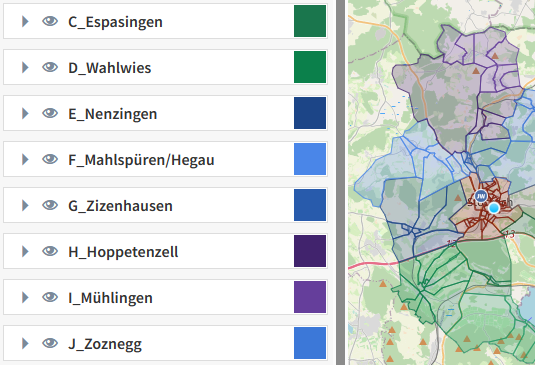
TH sortiert die Gebietsbereiche (im Bild unterschiedlich farbig und eigene Namen) aufsteigend alphabetisch/numerisch.
Um die Liste der Gebiete in ihrer Übersicht (Formular S-13) in einer bestimmten Reihenfolge zu bewahren, habe ich deshalb die Bereiche mit einem vorangestellten Index (z.B. „C_“) versehen.
Die Reihenfolge ergibt sich daher, weil die Gebiete in jedem Bereich zwar aufsteigend durchnummeriert sind, aber die Sortierung des Bereichsnamen nicht bedacht wurde.
So würde dann die Gebietsnummer 1 der Kernstadt irgendwo mittendrin in der Liste zu finden sein und nicht am Anfang der Liste.
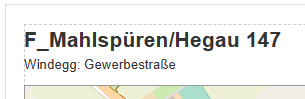
Dieser Bereichsname wird allerdings auch auf die Gebietskarte gedruckt, was jetzt aber durch den alphabetischen Prefix nicht so toll aussieht.
Daher gibt es den Button „FIX“ auf der Druck-Seite, der u.a. diesen Prefix aus dem Gebietstitel wieder entfernt.
OpenStreetMap Mitwirkender
Ich bevorzuge die Karten von OpenStreetMap (OSM), weil ich sie selbst editieren kann.
Dabei ist zu bedenken, dass OSM-Daten öffentlich sind und sie jeder für allerlei Projekte verwenden kann. Beispielsweise wird OSM auch von den Behörden (Feuerwehr, Rettungsdienst) verwendet, weil durch das Bearbeiten der Karte durch unbezahlte Freiwillige (jemand, der dort wohnt und die Gegend sehr genau kennt) sie viel aktueller sein kann als bei kommerziellen Diensten (Google, Bing, mapbox…).
So sollten wir also diese Daten auf OSM so pflegen, dass wir nicht unbedacht ein anderes Projekt beschädigen – das Arbeiten an der Karte in der Stadt einer anderen Versammlung kann also dazu führen, daß deren Gebietskarten plötzlich nicht mehr so gut aussehen, weil ich die Lage einer Straße korrigiert habe, wo aber eine Gebietskartengrenze verläuft, die nun aber durch meine Änderung aus der Straßenmitte verschoben abgebildet wird.
Beim Zeichnen der Karte sollte auch eine gute Datenquelle verwendet werden, idealerweise amtliche Karten (sofern es gestattet ist, sie abzuzeichnen).
Stehen keine amtlichen Karten zur Verfügung, oder sind nicht aktuell, können auch Luftbilder hilfreich sein (jedoch auch hier die Aktualität vergleichen). Allerdings ist oft eine Verzerrung der Gebäudepositionen zu beobachten, die sich durch die Landschaft ergibt (Hügel, Berge, Täler). Außerdem können die Gebäude falsch gezeichnet sein oder werden, weil der Grundriss durch Vordächer, Verbindungsdächer und andere Aufbauten nicht klar zu erkennen ist – besonders, wenn auf dem Luftbild oder Satellitenfoto auch Schatten oder die Farbgebung fälschlich als Grundriss vermutet werden (bei Google’s Maps zeichnete offenbar eine Luftbild-Analyse die Gebäude in die Karte ein – sehr viele Gebäude sind zu groß und ragen in die Straßen hinein – nicht zu gebrauchen!).
Welche OSM-Daten im TH relevant sind
Beim Zeichnen von Häusern oder Straßenzügen sind die Eigenschaften wichtig: Adresse, also Straße mit Hausnummer.
Alternativ – bei Gebäuden mit mehreren Eingängen und somit mehr als einer Hausnummer – kann an der Stelle des Eingangs ein „Punkt“ gesetzt werden. Dem Punkt wird die Eigenschaft „Adresse“ gegeben – dadurch sind die Eingabefelder für Straße und Hausnummer verfügbar.
Die Hausnummer wird dann nämlich in die Grafik-Kacheln der Karte gerendert.
OSM-Karte in TH aktualisieren
Nach dem Speichern der Änderungen auf OSM kann die so aktualisierte Karte sogleich abgerufen werden.
Die Karte besteht aus sogenannten Kacheln – kleine Pixeldateien, die aneinandergelegt die Karte ergeben (es gibt auch Vektorkarten, die keine Pixel haben und deutlich schärfer abgebildet werden können, z.B. von mapbox (allerdings kann die Aktualisierung der OSM-Daten dort nicht einfach veranlasst werden)).
Die gepixelten Kacheln haben neben einer gewissen Unschärfe (wenn man sie heranzoomt) auch den Nachteil, daß diese Bildchen im Browser im Cache gespeichert werden.
Das hat zur Folge, daß beim Zoomen und Herumschieben der Karte immer wieder Kacheln aus dem Cache geladen werden und dann nicht aktuell sind.
Hier konnte ich mir mit einer anderen Erweiterung (siehe unten) helfen, die das Laden neuer Kacheln vom OSM-Server anfragt und so das Rendern der neuen Kacheln auslöst (sie ersetzen dann auf dem OSM-Servern die alten Kacheln – aber auch hier können sie noch ein paar Stunden oder Tage zwischengespeichert sein, das ist manchmal ziemlich nervig!):
Reload Images (im Chrome Store)
Kartendruck oder als PDF
Ich erstelle meine Karten im Format DIN A4.
Dann drucke ich sie aber mit der 2-auf-1 Funktion, so daß sie dann eigentlich nur noch DIN A5 groß ist. Das Blatt falte ich dann nochmals in der Mitte unterhalb der Karte.
So habe ich also am Ende eine DIN A6-Gebietskarte, die ich in eine DIN A6-Ausweishülle stecke.
Ergänzend betreibe ich eine eigene Cloud, die mit meinem PC, auf dem ich die Karten erstelle, verbunden ist. Sobald ich also eine neue Karte als PDF in dem Sync-Ordner speichere, wird sie automatisch hochgeladen in die Cloud.
So kann ich unterwegs mit dem Handy ein Gebiet sogleich als PDF per WhatsApp oder per Mail einem Verkündiger zustellen.
Aber der Verkündiger bekommt dann auch diese physische Karte, sozusagen als Besitzurkunde.
Es kam schon vor, daß per Whatsapp „zurückgegebene Gebiete“ dennoch weiter (und dann also doppelt) bearbeitet wurden, weil der Verkündiger seine Rückgabe vergessen hatte und der Meinung war, weiterhin für das Gebiet zuständig zu sein.
Das Erstellen einer PDF im Druckdialog kann bekanntlich von verschiedenen „Druckern“ ausgeführt werden.
Ich habe da die virtuellen Drucker „PDF24“ und „Microsoft Print to PDF“, sowie einfach nur „als PDF speichern“.
Ich habe Versuche unternommen, welche Ausgabequalität die verschiedenen „Drucker“ anbieten. Es ist nämlich so, daß die Grafik im Dokument von den Druckerprogrammen neu berechnet wird – im Jpeg-Format. Hierdurch verschlechtert sich die Ansicht der Karte, die ja ein pixelbasiertes Bild ist.
Seit ich das herausgefunden habe, nutze ich ausschließlich die Funktion „Speichern als PDF“, die vom Druckdialog des Browsers bereitgestellt wird. Hier wird das Bild nämlich 1:1 übernommen und nicht neu berechnet.